Die vorliegende Übersetzung wurde maschinell erstellt. Im Falle eines Konflikts oder eines Widerspruchs zwischen dieser übersetzten Fassung und der englischen Fassung (einschließlich infolge von Verzögerungen bei der Übersetzung) ist die englische Fassung maßgeblich.
QuickSight Vermögensverwaltung
Verwenden Sie diesen Abschnitt, um alle Vermögenswerte in Ihrem QuickSight Amazon-Konto in einer einheitlichen Ansicht zu verwalten.
Hier sind einige häufige Gründe für die Nutzung des Komponenten-Managers:
-
Komponenten übertragen — Schnelle Übertragung von Komponenten von einem Benutzer oder einer Gruppe auf einen anderen, z. B. wenn der ursprüngliche Eigentümer nicht mehr anwesend ist.
-
Neue Mitarbeiter einarbeiten — Beschleunigen Sie das Onboarding neuer Mitarbeiter, indem Sie ihnen Zugriff auf dieselben Komponenten gewähren, die ihre Teamkollegen verwenden.
-
Autoren unterstützen – Bessere Support von Autoren bei Mietverhältnissen, indem Support-Technikern temporärer Zugriff auf das Dashboard des Autors gewährt wird.
-
Zugriff widerrufen – Sie können Berechtigungen schnell überprüfen und entziehen, z. B. nach Implementierungen, Kundensupport oder unerwarteten Ereignissen.
Um QuickSight Vermögenswerte zu verwalten
-
Wählen Sie das Profilsymbol und dann Verwalten QuickSight.
-
Öffnen Sie den Komponenten-Manager, indem Sie auf Komponenten verwalten klicken.
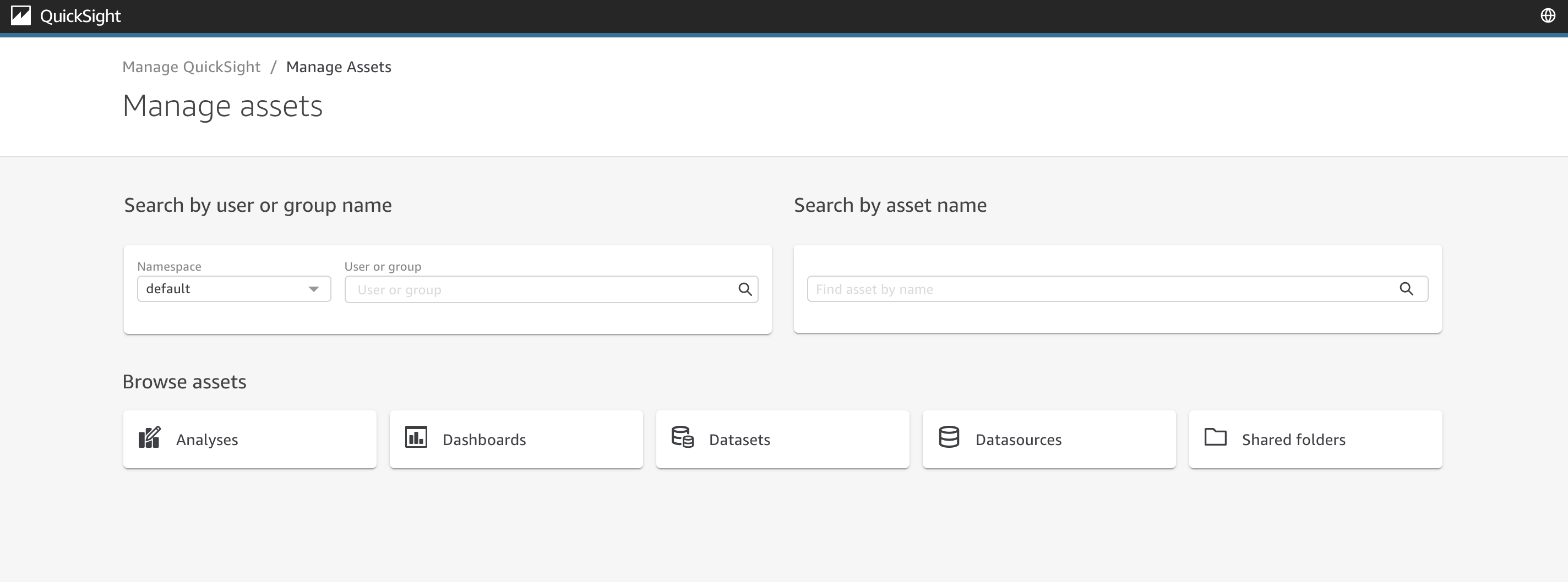
-
Sie können anhand des Namens nach Komponenten suchen oder in einer Liste nach ihnen suchen. Wählen Sie eine der folgenden Methoden:
Um nach Namen zu suchen, wählen Sie die entsprechende Suchleiste aus und orientieren Sie sich am Namen. Geben Sie Ihren Suchbegriff ein und drücken Sie ENTER. Suchen Sie mithilfe der Leiste Suche nach Benutzer- oder Gruppenname nach Komponenten, auf die ein Benutzer oder eine Gruppe Zugriff hat. Mithilfe der Leiste Nach Komponentennamen suchen können Sie nach anderen Komponenten suchen.
Um nach Komponenten-Typ zu suchen, wählen Sie eine Schaltfläche mit ihrem Namen aus, um einen Komponenten-Typ anzuzeigen, z. B.: Durchsuchen Sie Analysen, indem Sie auf die Schaltfläche Analysen klicken, suchen Sie nach Datenquellen, indem Sie auf die Schaltfläche Datenquellen klicken, und so weiter.
-
Wenn Sie sich eine Liste Ihrer Suchergebnisse ansehen, können Sie mit den aufgelisteten Komponenten interagieren. Nachfolgend sind einige Beispiele aufgeführt:
-
Wählen Sie eine Komponente aus, indem Sie das Kästchen am Anfang jeder Zeile umschalten. Oder wählen Sie alles aus, indem Sie auf das Feld oben links in der Liste klicken.
-
Ändern Sie den Typ, nach dem Sie suchen, indem Sie einen anderen Komponenten-Typ aus der Liste Komponenten-Typ auswählen.
-
Verwenden Sie das vertikale Punktmenü auf der rechten Seite, um eine Aktion für die Komponente in dieser Zeile auszuführen.
-
Verwenden Sie die Schaltfläche Teilen, um alle ausgewählten Komponenten zu teilen. In einem Popup-Fenster werden Optionen zum Teilen angezeigt, die für die von Ihnen angegebenen Benutzer oder Gruppen gelten.
-
Verwenden Sie die Schaltfläche Übertragen, um alle ausgewählten Komponenten von einem Benutzer oder einer Gruppe auf einen anderen zu übertragen. In einem Popup-Fenster werden Übertragungsoptionen angezeigt, die auf die von Ihnen angegebenen Benutzer oder Gruppen angewendet werden können.
-
Wenn Sie ein QuickSight Asset mit 100 oder mehr Benutzern teilen möchten, sollten Sie die Verwendung von QuickSight Gruppen in Betracht ziehen. Weitere Informationen zu QuickSight Gruppen finden Sie unterGruppen in Amazon erstellen und verwalten QuickSight.